- Pri získavaní ste prišli na správne miesto Varovanie: Formátovanie vymaže všetky dáta na tomto disku.
- Ak zabudovaný nástroj na opravu systému Windows nerozlišuje, najlepším riešením by bolo použiť Ashampoo Win Optimizer skenovať vašu jednotku.
- Pokiaľ ide o podobné riešenia, odporúčame vám pozrieť si naše Sekcia poškodených ovládačov tiež.
- Môžete tiež ísť priamo k tomu Centrum chýb systému Windows 10 za odborné vedenie.

Tento softvér udrží vaše ovládače v činnosti a zaistí vám tak bezpečnosť pred bežnými chybami počítača a zlyhaním hardvéru. Skontrolujte všetky svoje ovládače teraz v 3 jednoduchých krokoch:
- Stiahnite si DriverFix (overený súbor na stiahnutie).
- Kliknite Spustite skenovanie nájsť všetky problematické ovládače.
- Kliknite Aktualizácia ovládačov získať nové verzie a vyhnúť sa poruchám systému.
- DriverFix bol stiahnutý používateľom 0 čitateľov tento mesiac.
Upozornenie: Formátovanie vymaže všetky údaje na tomto disku je chybové hlásenie, ktoré dostanete, keď sa pokúsite otvoriť USB alebo
pevný disk ktorý bol poškodený.V predvolenom nastavení vás systém Windows vyzve na odstránenie problému naformátovaním pamäťového média, nie je to však jediný spôsob, ako to vyriešiť.
Formátovanie vymaže všetky údaje: Ako môžem opraviť túto chybu?
1. Použite zabudovaný nástroj na opravu systému Windows
- Pravým tlačidlom myši kliknite na disk, ktorý chcete opraviť, a vyberte ho Vlastnosti z rozbaľovacej ponuky.
- Keď sa otvorí okno Vlastnosti, prejdite na Náradie tab.
- Klikni na Skontrolujte tlačidlo.
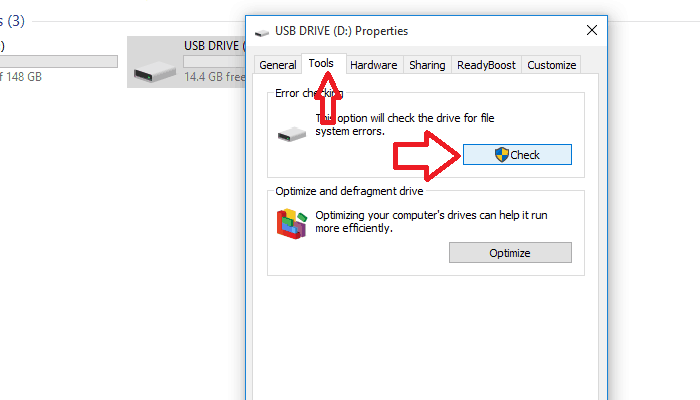
- Kliknite na Skenovať a opraviť a počkajte, kým sa operácia nedokončí.
- Ak sa zobrazí výzva na opravu disku, kliknite na tlačidlo opraviť.
Systém Windows je dodávaný so zabudovaným nástrojom na opravu, ktorý automaticky skenuje disk a opravuje problémy. Ak chcete nástroj použiť, postupujte takto:
Toto je ono. Ak nástroj nakoniec uviedol, že nemôže nájsť žiadne chyby, znamená to, že nedokáže vyriešiť vaše problémy a mali by ste vyskúšať inú metódu.
2. Použi Príkaz CHKDSK
- Jediným spôsobom, ako tento nástroj spustiť, je príkazový riadok s oprávnením správcu. Vyhľadajte cmd v ponuke Štart a potom stlačte klávesy Ctrl + Shift + Enter. Keď vás k tomu vyzve Kontrola používateľských účtov, povedzte Áno.
- Spustite tento príkaz chkdsk [písmeno jednotky]: / f. Nahraďte [Písmeno jednotky] písmenom jednotky, ktorú má nástroj skontrolovať a opraviť. Ak sa disk používa, tento nástroj vás automaticky upozorní a oznámi vám, či chcete naplánovať kontrolu pri ďalšom reštartovaní počítača. Ak sa zobrazí výzva, povedzte áno a reštartujte počítač.
- Ak vyššie uvedený príkaz nefungoval, existuje silnejší príkaz, ktorý odstráni chybné sektory a pokúsi sa obnoviť dáta. Bež
chkdsk [písmeno jednotky]: / R / XTýmto tiež v prípade potreby disk odpojíte pred vykonaním kontroly.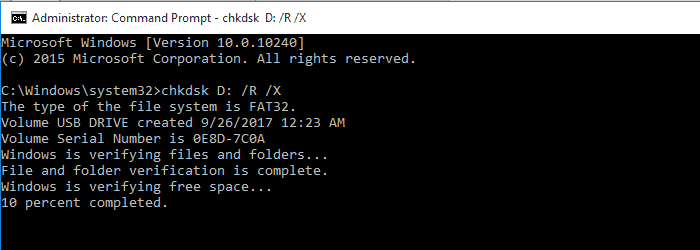
Tento obslužný program príkazového riadku bol vytvorený špeciálne na kontrolu mnohých bežných chýb jednotky a na kontrolu jej integrity.
Ak pri používaní Check Disk (chkdsk) narazíte na nejaké problémy, určite si prečítajte tento článok sa venuje tomu, čo robiť, ak sa príkaz zasekne.
Neviete, ako vyriešiť problémy s pevným diskom Seagate v systéme Windows 10? Počítajte s tým, že problém vyriešime.
3. Na skenovanie disku použite nástroj na opravu

Pretože problémy s úložnými zariadeniami sú také bežné, existujú spoločnosti, ktoré na ich riešenie vytvárajú programy.
Najprv môžete skontrolovať webovú stránku spoločnosti, ktorá vaše úložné médium vyrobila, a zistiť, či poskytuje opravné nástroje alebo či od začiatku nerobí žiadne kompromisy.
Ashampoo Win Optimizer nesúvisí iba s diskami. Je to ako nôž švajčiarskej armády, ktorý obsahuje veľa nástrojov na zvýšenie výkonu vášho počítača.
Presnejšie povedané, tento nástroj na vyladenie vám pomôže vylepšiť počítač odstránením nevyžiadané súbory, oprava chýb systému Windows alebo meranie výkonu čítania a zápisu na vaše pevné disky.
Dúfajme, že vám to pomôže znova získať prístup k disku. Vyskúšajte tento program a zistite, či vám vyhovuje.

Ashampoo Win Optimizer
Namiesto formátovania úložného média je Ashampoo Win Optimizer ľahko použiteľným nástrojom na vyladenie, ktorý vyrieši poškodené pevné disky.
Navštíviť webovú stránku
4. Naformátujte disk a potom použite programy obnovy

Toto je nekonvenčná metóda a mali by ste ju použiť iba ako poslednú možnosť. Ak nemáte prístup k svojej jednotke alebo ju nijako neopravíte, okrem formátovania nemáte na výber.
Dobrou správou je, že existuje veľa obnovovacích programov, ktoré vám pomôžu zachrániť odstránené a stratené údaje.
Už sme zostavili zoznam najlepšie programy obnovy môžeš použiť. Mali by ste si uvedomiť, že bez ohľadu na to, aké dobré sú tieto programy, nikdy nie sú schopné znovu získať všetky vaše stratené dáta.
Pokračujte v tejto metóde, iba ak ste v poriadku.
Často sa stretnete s Varovanie: Formátovanie vymaže všetky dáta na tomto disku chyba správa keď vložíte poškodený alebo nefunkčný disk do počítača.
V tomto článku sme sa pozreli na spôsoby, ako by ste sa mohli pokúsiť opraviť disk pomocou programu alebo formátovania a obnovenia údajov, ak opravy nefungujú.
Povedzte nám v sekcii komentárov o spôsoboch riešenia tohto problému.
často kladené otázky
Rýchle formátovanie vymaže štruktúru systému súborov, zatiaľ čo iba celý formát vymaže údaje z vášho oddielu. Ďalšie informácie nájdete tu článok venovaný formátovaniu disku.
Formátovanie pevného disku je skutočne jedným zo spôsobov, ako sa zbaviť vírusy. Pamätajte však, že je ich pomerne veľa vynikajúce antivírusové nástroje aj pre počítače nižšej triedy.
Áno, môže. Túto správu môžete použiť, aj keď dostanete správu s upozornením na toast týkajúce sa straty vašich údajov návod, ako opraviť Varovanie: Formátovanie vymaže všetky dáta na tomto disku.
![Zaťažovacia knižnica zlyhala s chybou 1114 [KOMPLETNÁ OPRAVA]](/f/615ee724ff0e81b54e0892ae7054477b.webp?width=300&height=460)

![Varovanie: Formátovanie vymaže všetky dáta na tomto disku [Opravené]](/f/b95501e65b8eb0b7a45f0ec8698c98da.jpg?width=300&height=460)